VMware Workstation11.0安装Mac OS X 10.10最完整指南
前言说明:最近换了新的电脑,配置好很多了,想装下虚拟机来玩下IOS,其中也遇到了几个大坑,现在刚完全装好,把所有步骤以及资源整合到一处,后面的朋友可以避免浪费很多无谓的百度时间。
“”我先把使用到的程序以及版本说明下,因为这非常总要,使用虚拟机安装mac,其实就是装黑苹果,这要依赖很多破解工具,但这些工具都是有版本支持的。我这些版本装的没问题,但是你如果下载网上其他版本,我就不能确保一定没问题了,只能是自己试了。“”

VMware 11.0 永久不过期激活密钥 1F04Z-6D111-7Z029-AV0Q4-3AEH8 VMware V11.0.0 简体中文官方版 https://download3.vmware.com/software/wkst/file/VMware-workstation-full-11.0.0-2305329.exe
Mac OS 是用的10.10版本,好像也是当前最新的了
Mac OS X 10.10镜像 链接:http://pan.baidu.com/s/1eQg0W3w 密码:xqm4
资源下载好,然后可以进行安装:
1. vmware安装非常简单,不管是安装在默认文件夹,还是自己指定系统盘以外的盘,都没有关系,大家随意。一直下一步就行。
2. VMware装好后,不是就能直接上系统了。这时候你点击“创建新的虚拟机-》选择稍后安装操作系统-》下一步”,会发现根本没有Mac os这个系统选项。
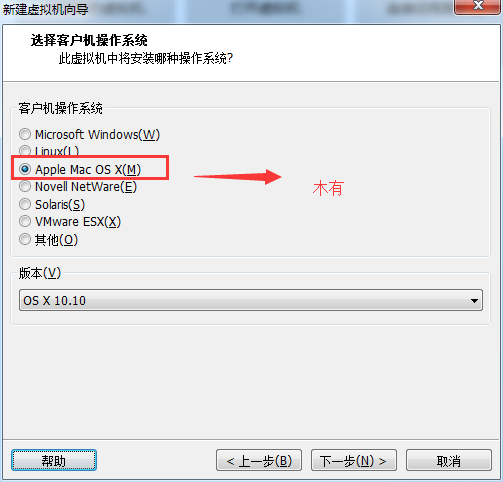
这时候黑苹果破解工具就要上场了。需要Python支持,所以,Python2.7也要下。
unlocker204 链接: http://pan.baidu.com/s/1o6Ea8xO 密码: im5h
Python2.7 https://www.python.org/downloads/release/python-2710/
下载这个工具之后,解压在磁盘里。 这时候注意,解压路径不能有中文!!!!
解压路径不能有中文!!!!解压路径不能有中文!!!!解压路径不能有中文!!!!
重要的事情说三遍,因为我自己被坑成了狗。

你就像我这样,安静的解压在D盘就好了。
Python下载好,直接全部默认安装,非常简单。
然后,右键使用“管理员权限运行”win-install.cmd,等他安装完,就算破解完了。 再重新打开vmware去看,有没有mac os那个系统安装选项了。
这里有一个小坑,但是我没遇到。就是在这里有可能破解了还是没用,这时候需要去资源管理器里面,把vmware的相关进程,和服务都停掉。不过按照我这方法,应该不会有这问题。因为我自己没有遇到。
到此,破解完成。回到VMware,安装Mac os去喽。
以下是从点击创建新的虚拟机开始,每一步的图。绝对没有更详细的了。
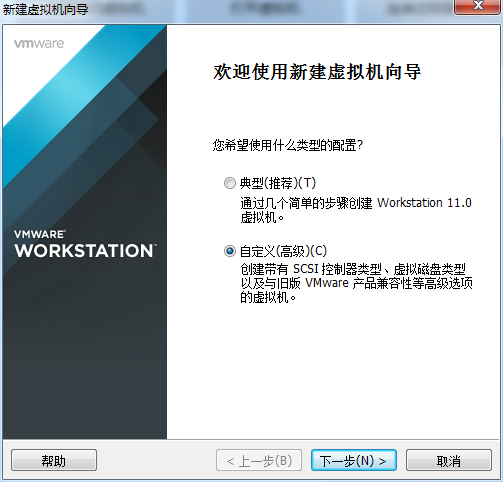
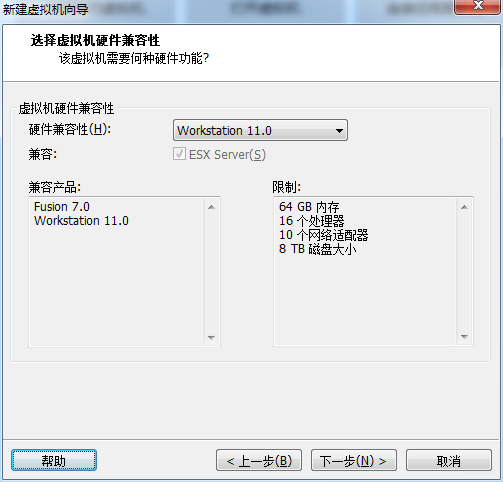
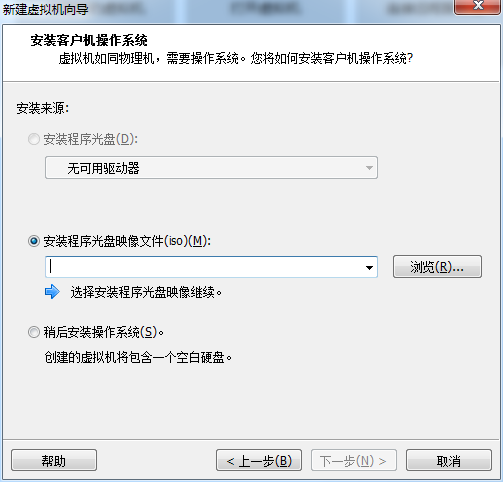
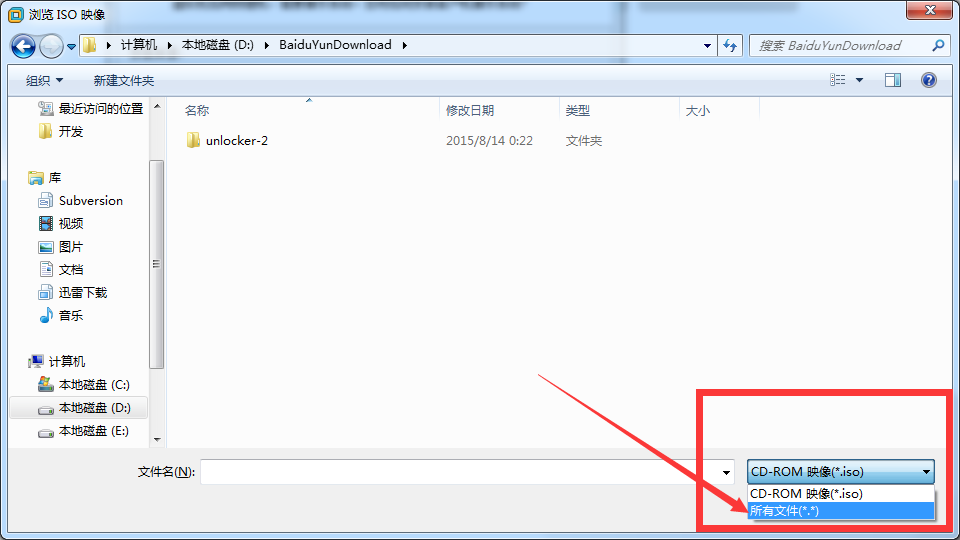
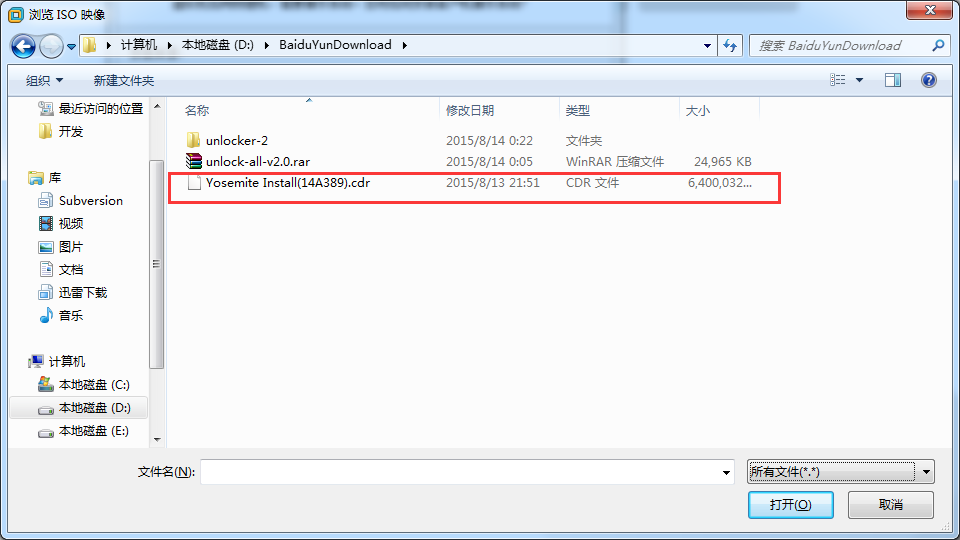
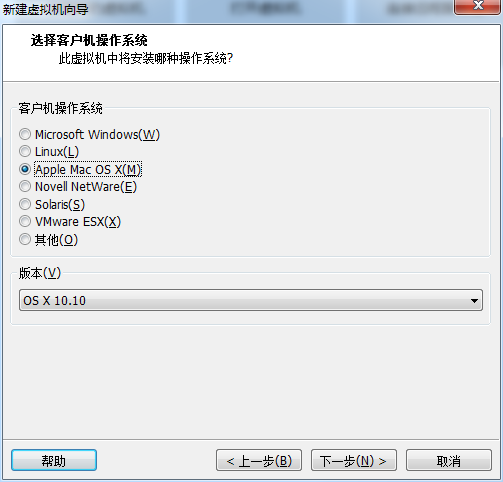
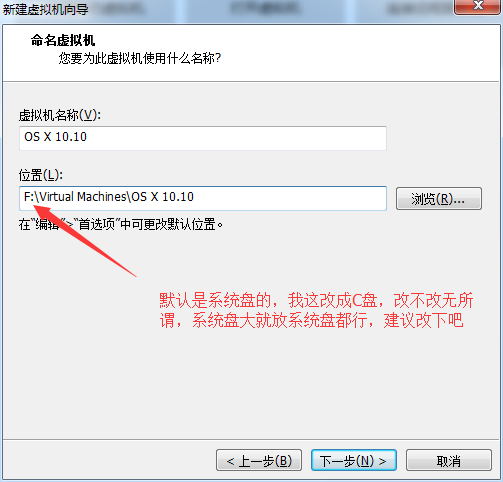

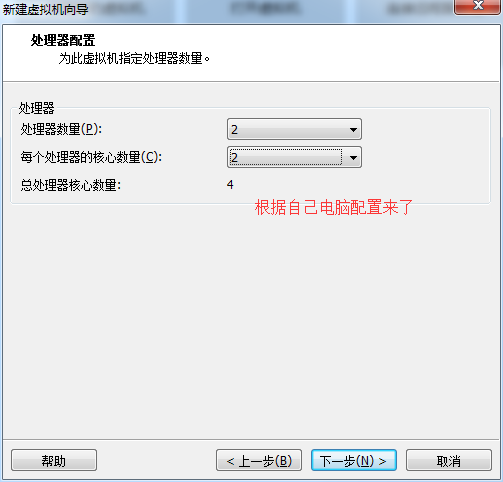

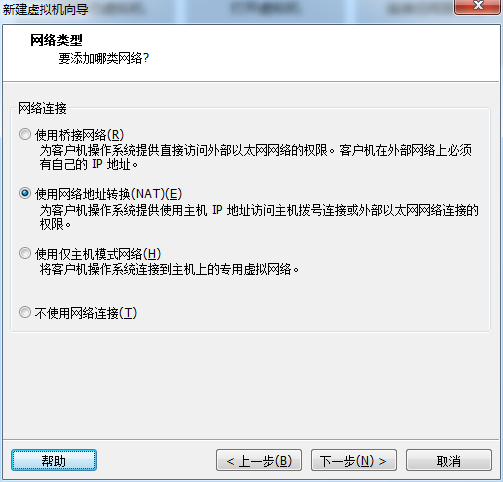
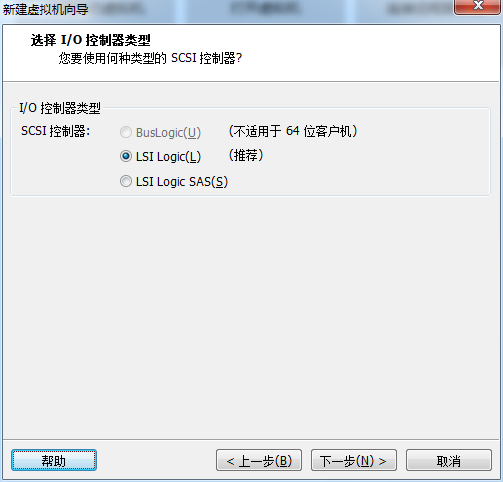
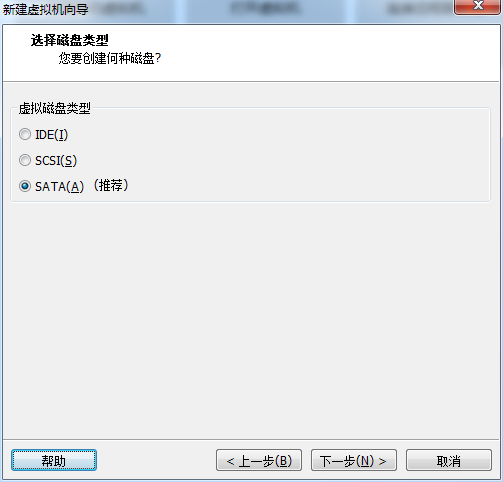
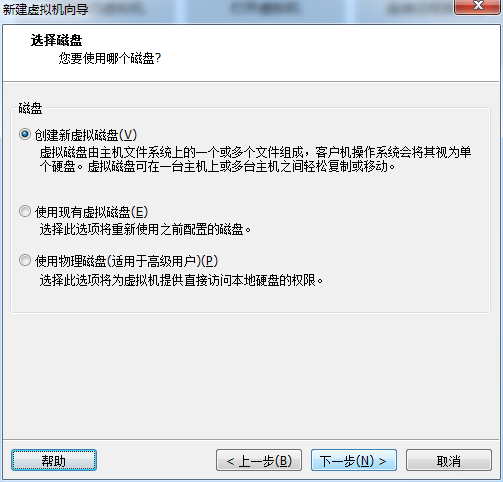
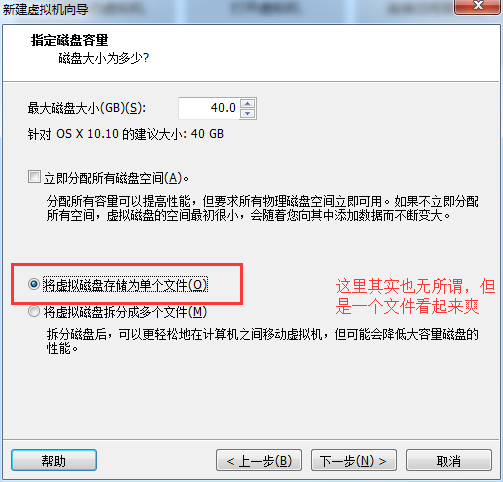
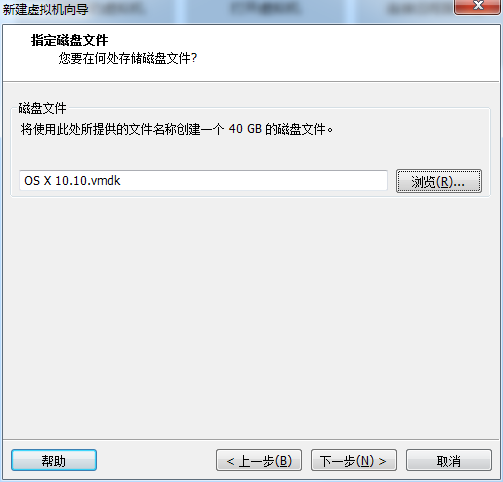
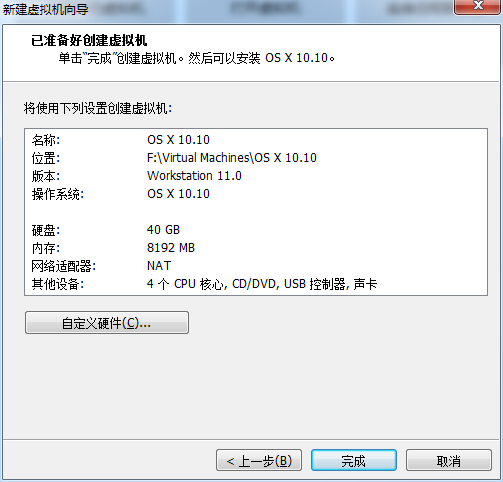
这样,整个虚拟机就创建完成了。
这只是创建了一个虚拟机哦,就相当于你买了台电脑,还没有系统呢。这时候要拿出程序员的必备技能了,只装系统,不过夜。
点击启动虚拟机,坑爹蹦出两个鬼。
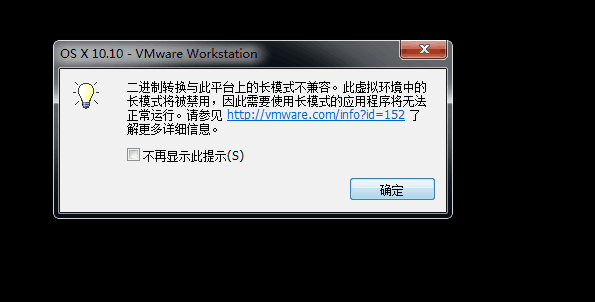

完全不知所云,但是,
解决方法是:开启CPU的虚拟化支持。在BIOS里面开启,也就是,你要重启电脑在开机时,按esc或者f1森么这之类的,每个电脑不一样,这个请自行百度了。进入到bios界面,找CPU设置,把CPU虚拟化支持开启。具体也是各种主板各种BIOS,请自行百度。非常简单。
再次点击启动虚拟机,然后你会发现, 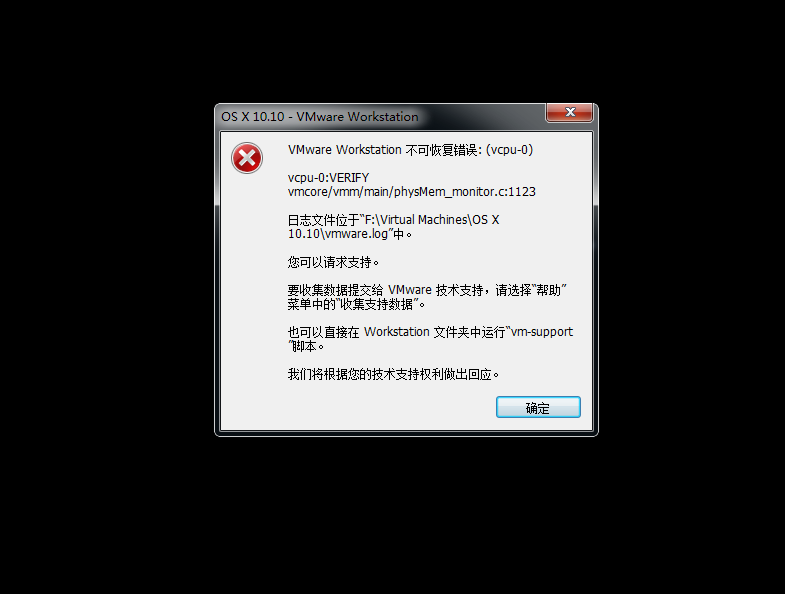
我*,坑爹呢。全都搞完了,你给我来这鸟东西。 Calm down。

还记得这个路径么,当时我改了F盘,你如果选了默认,请自行寻找。使用文本工具,你是程序员别告诉我不知道什么是文本工具,就是editplus,或者是windows自带的记事本,打开OS X 10.10.vmx
在文件的最后一行加上:
smc.version = "0"
别问我为什么,因为我也不鸡到。
再去启动虚拟机,哎呦!我*,神奇的就好了!就是介么屌。
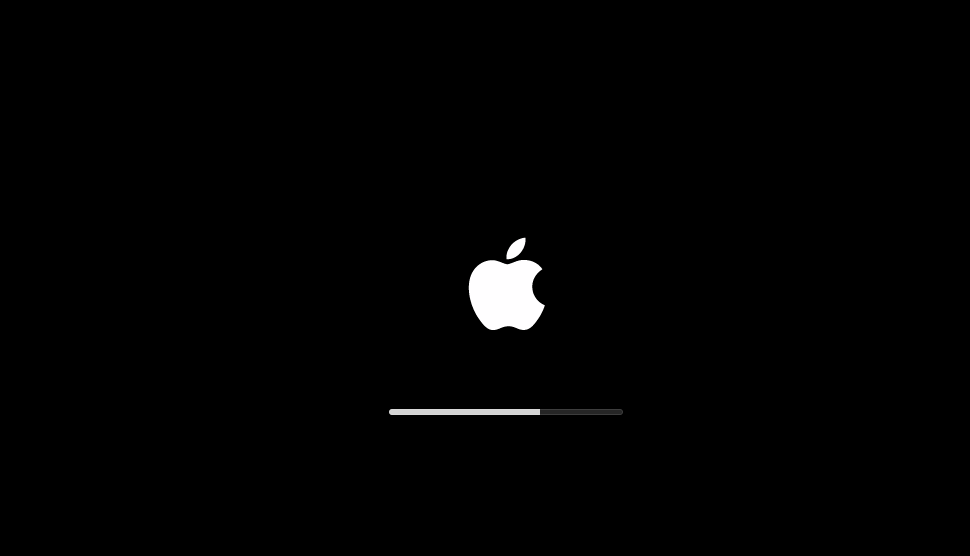
等待神圣的苹果仪式。
仪式完成之后就是选择语言森么的,这时候,反正我的鼠标是卡飘起来的,但是淡定,后面可以解决!你把电脑直接砸了,不能怪我的。 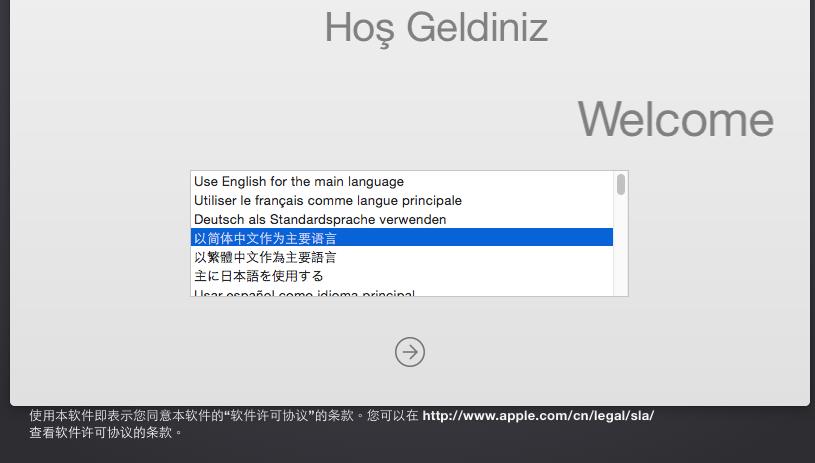
反正我30多级的英语,还是选简体中文了。各位要装逼,建议选择日语,kimoji。我都说了些森么,掩面~
重点来了!看好了!
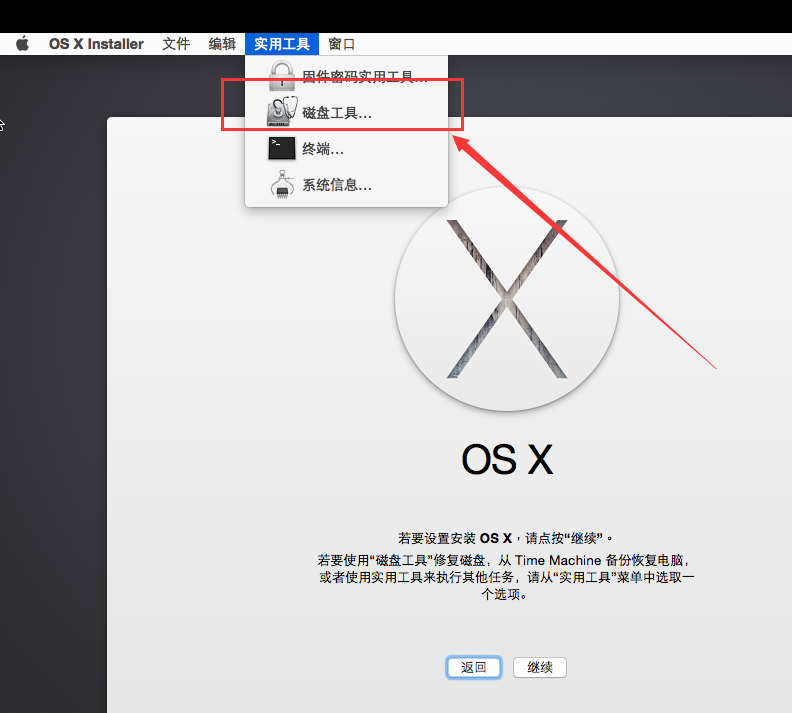

抹完之后退出这个磁盘工具,退出在左上角,我就不截图了。找不到属于智商问题了。
退出之后,可以继续安装。
我知道你们一定要问,如果不抹会怎样?
好!我就是喜欢你这点小调皮!因为我一开始就没抹! 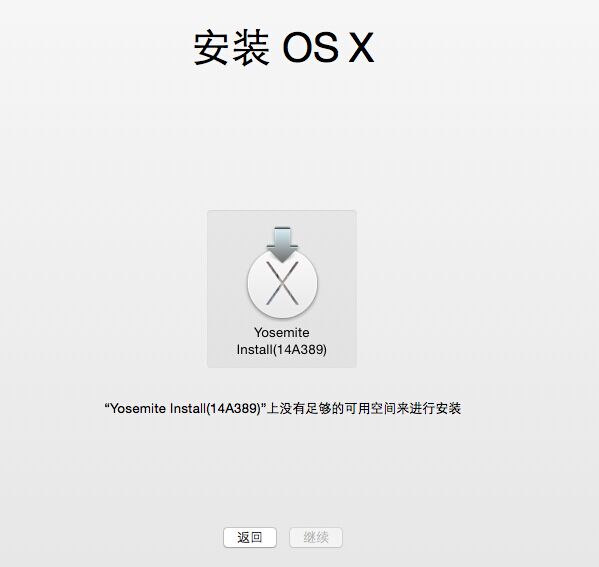
就会酱紫!
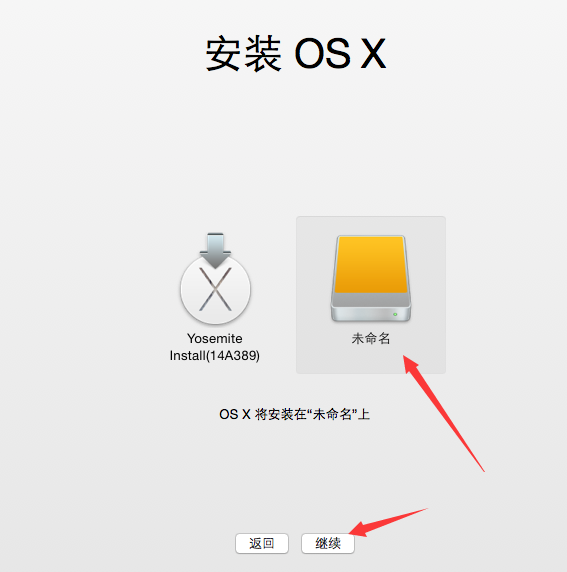
点继续,然后就是喝咖啡等了。 又是仪式时间。 仪式完了之后都是非常简单的下一步: 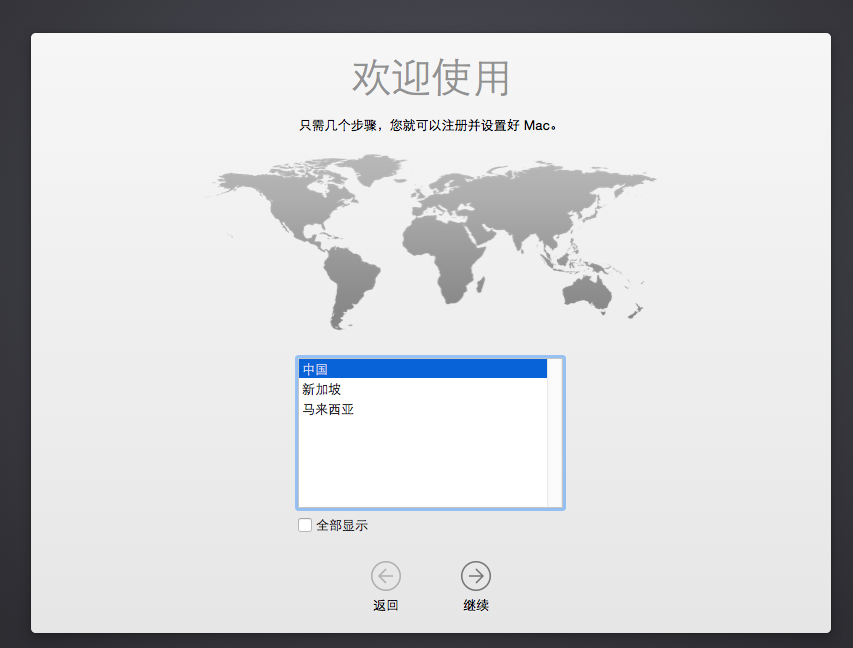
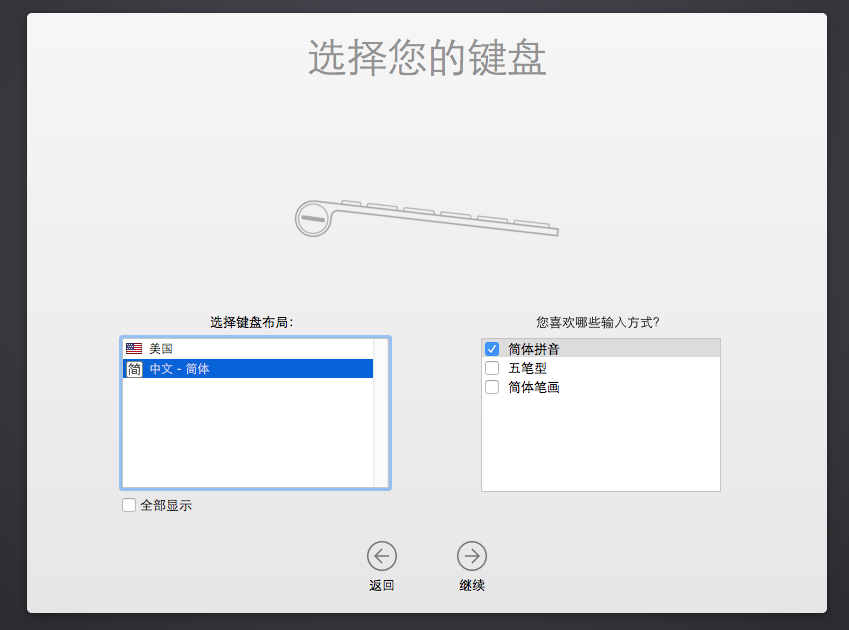
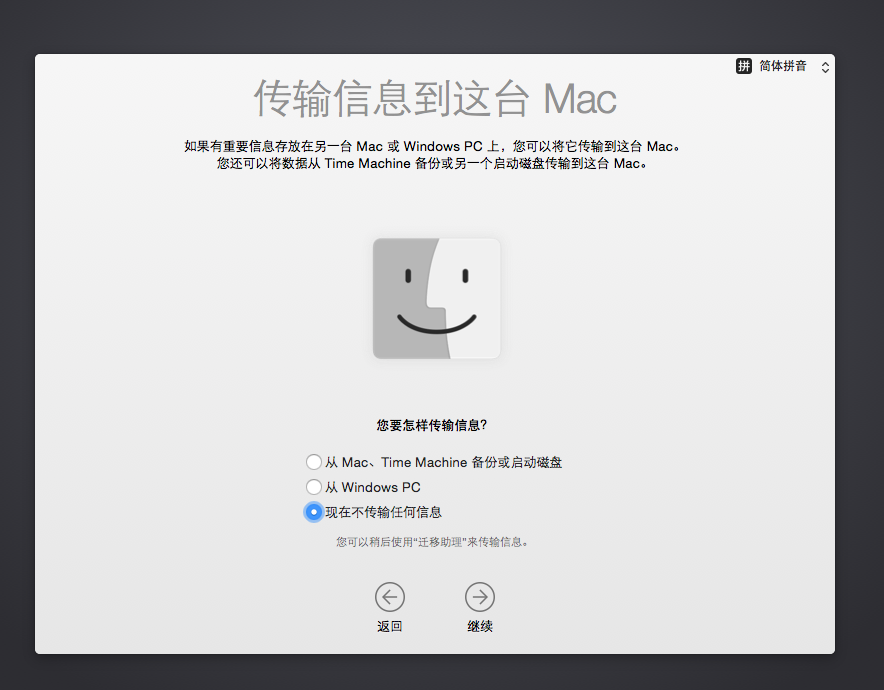
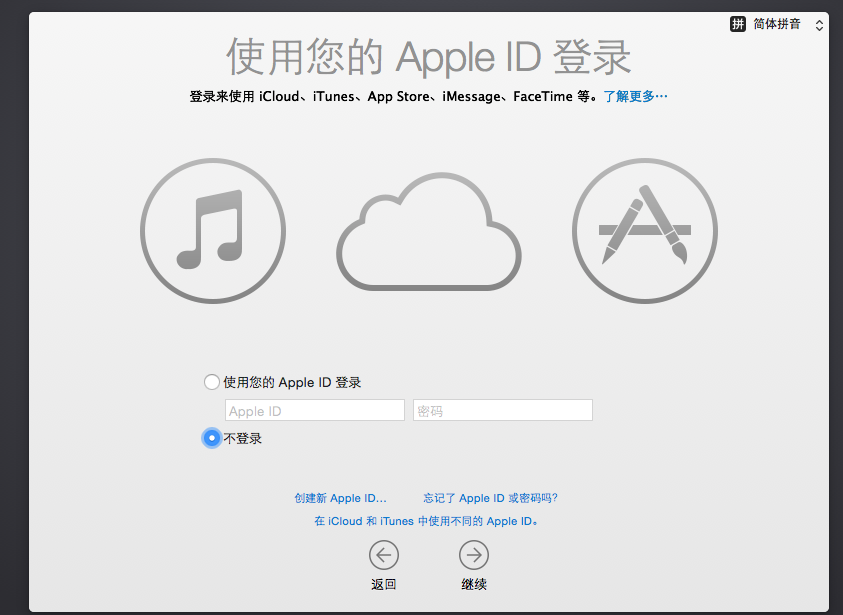
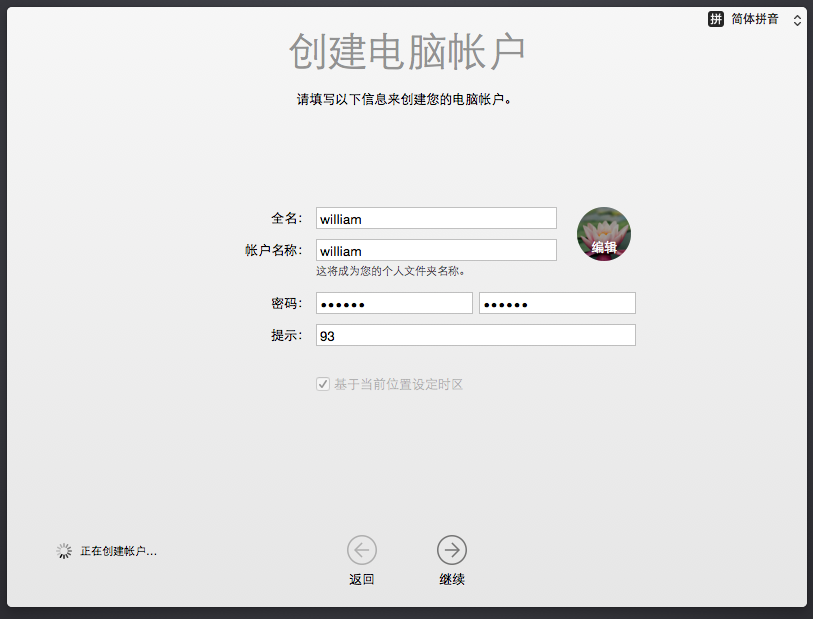
Mac 安装VM tools:
刚装好的系统,简直卡爆,鼠标都是那种飘飘的,没法用。 点击一个关于本机,上面的选择条都是透明的。 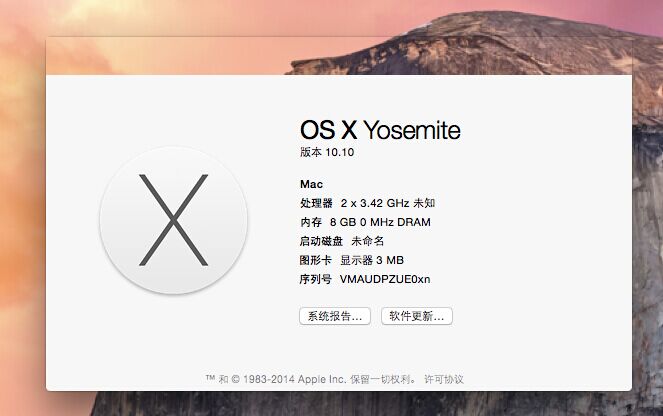
这时候又要出现一个神器了,VM TOOLS。可以对系统进行优化,就不会卡了。
还记得我们下的那个破解工具么,unlocker204 
现在我们来装这个工具,装完世界都会美好的!
先把mac里的系统安装文件挂载推出 
在虚拟机设置里修改驱动中的镜像 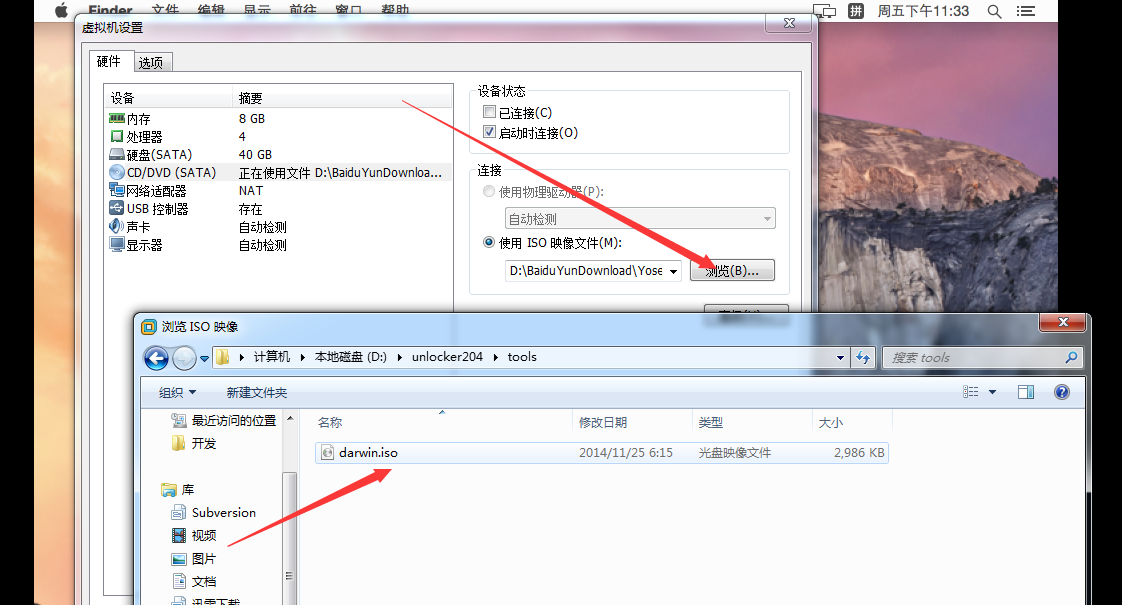 点击右下角的那个小光盘,弹出两个选项,然后点击连接
点击右下角的那个小光盘,弹出两个选项,然后点击连接
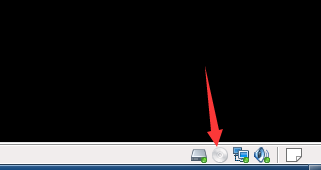
大概等个两秒,桌面就弹出了VM tool的安装界面 然后一直下一步安装就行了。安装完会重启。
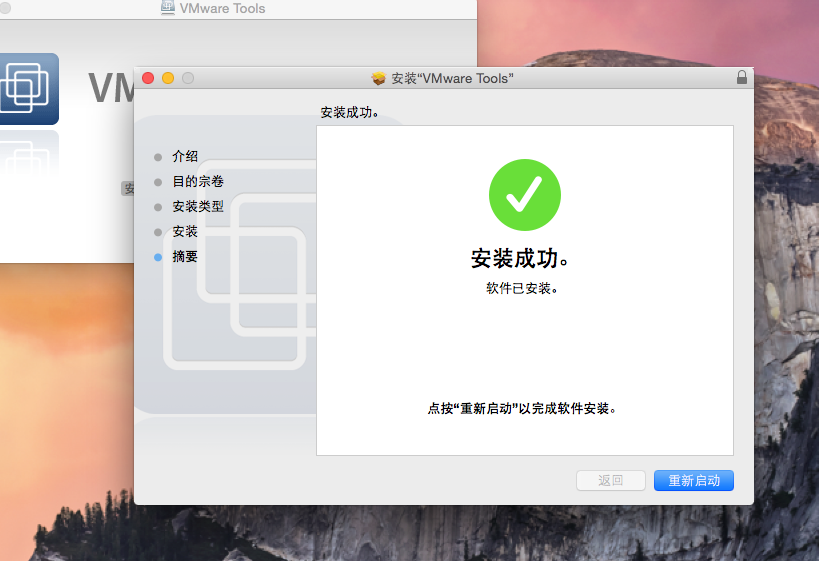 重启完,你们感受下,世界变了。不卡了。内心感受到一丝宁静。
重启完,你们感受下,世界变了。不卡了。内心感受到一丝宁静。
VMware Workstation11.0安装Mac os全屏问题: 最后就是,很多人台式机的话,默认的分辨率是比较小的,虚拟机mac无法全屏。安装完VM tools之后,不用去修改分辨率森么的,只需要点下那个东西。就可以适应所有屏幕。 
你们就点下这个,完全不需要像网上说的去修改说明配置文件的分辨率什么的。关键是!!!修改了还不管用!哭。。- -。。。
好了。整个安装就结束了。我相当于是又重新装了一遍,希望大家装好的话就点个攒,满足下我那可耻的虚荣心。哈哈。逃~

